Nota:
El acceso a esta página requiere autorización. Puede intentar iniciar sesión o cambiar directorios.
El acceso a esta página requiere autorización. Puede intentar cambiar los directorios.
En este artículo se muestra cómo supervisar y administrar cargas de trabajo de Java con JDK Flight Recorder y JDK Mission Control.
Oracle open-sourced Mission Control en 2018, y se administra como un proyecto bajo el paraguas OpenJDK. Junto con Flight Recorder, Mission Control ofrece funcionalidades de administración y supervisión interactivas de baja sobrecarga para cargas de trabajo de Java.
Instalación de JDK Mission Control y conexión a una JVM
Siga los pasos siguientes para instalar JDK Mission Control, conectarse a una máquina virtual Java (JVM) y obtener visibilidad en tiempo real de todos los aspectos de una aplicación en ejecución.
Asegúrese de tener un JDK instalado.
Busque un archivo binario de JDK Mission Control desde el proyecto JMC de OpenJDK en GitHub. A continuación, elija la versión adecuada para el sistema, guárdela localmente y cambie a ese directorio.
Expanda el archivo descargado. Los ejemplos siguientes son para Azul Zulu Mission Control.
Linux:
tar -xzvf zmc8.0.0.17-ca-linux_x64.tar.gzWindows:
unzip -zxvf zmc8.0.0.17-ca-win_x64.zipmacOS:
tar -xzvf zmc8.0.0.17-ca-macos_x64.tar.gzInicie la aplicación Java con uno de los JDK compatibles. Por ejemplo:
$JAVA_HOME/bin/java -jar MyApplication.jarIniciar Zulu Mission Control
Linux:
zmc8.0.0.17-ca-linux_x64/zmcWindows:
zmc8.0.0.17-ca-win_x64\zmc.exemacOS:
zmc8.0.0.17-ca-macos_x64/Zulu\ Mission\ Control.app/Contents/MacOS/zmcBusque la JVM que ejecuta la aplicación.
En el panel superior izquierdo de la ventana Zulu Mission Control, seleccione la pestaña con la etiqueta JVM Browser.
Seleccione y expanda el elemento de lista en la parte superior izquierda de la instancia de JVM que ejecuta la aplicación.

Inicie una grabación de vuelos, si es necesario.
Si la Grabadora de vuelos muestra "Sin grabaciones", inicie una. Para iniciar una grabación, haga clic con el botón derecho en la línea Grabadora de vuelos en la pestaña Explorador JVM y, a continuación, seleccione Iniciar grabación piloto.
Seleccione una grabación de duración fija o continua y elija una configuración de perfilado (detallada) o una configuración continua (menor carga), luego seleccione Finalizar.

Realice un volcado de la caja negra.
Una grabación de vuelos debe aparecer debajo de la línea Flight Recorder en el explorador JVM. Haga clic con el botón derecho en la línea que representa la grabación de vuelos y seleccione Volcar grabación completa.
Aparecerá una nueva pestaña en el panel grande del lado derecho de la ventana Zulu Mission Control. Este panel representa la grabación de Flight Recording recién volcada desde la instancia de JVM que ejecuta la aplicación.
Examen de la grabación de vuelos mediante Zulu Mission Control
- Si aún no se ha activado, seleccione la pestaña con la etiqueta Esquema en el panel izquierdo de la ventana de Zulu Mission Control. Esta pestaña contiene diferentes vistas de los datos recopilados en la grabación de vuelos.
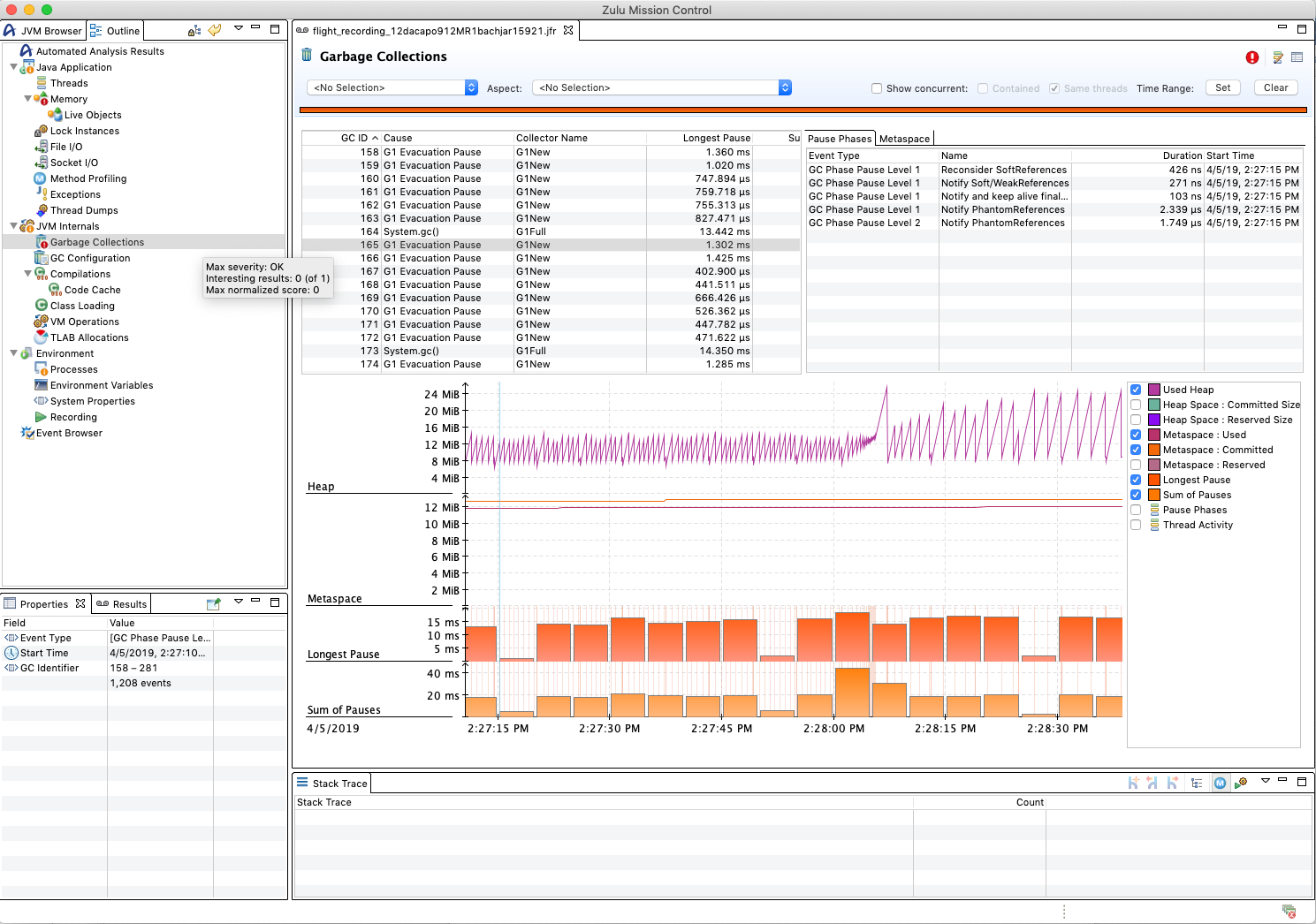
Recursos
Azul Systems proporciona un vídeo de demostración narrado por azul Systems Deputy CTO Simon Ritter. El vídeo le guía a través de la configuración e instalación de Flight Recorder y Zulu Mission Control. La discusión de Flight Recorder comienza a las 31:30.